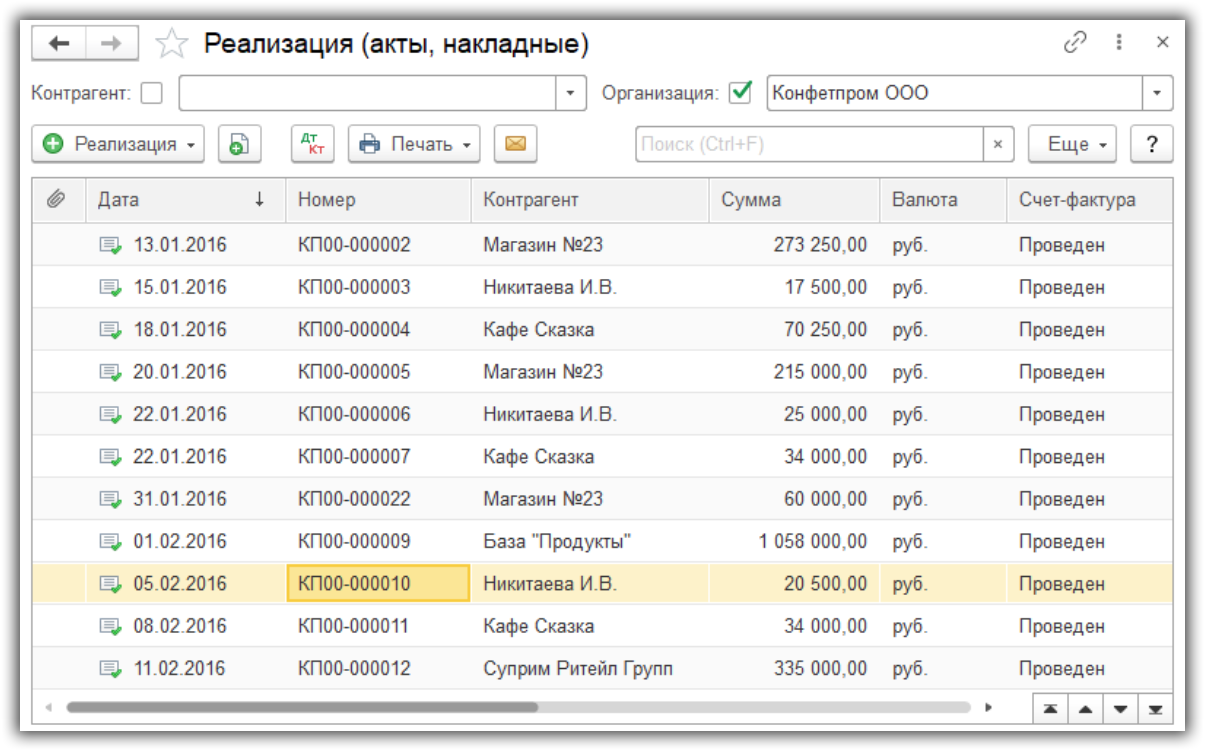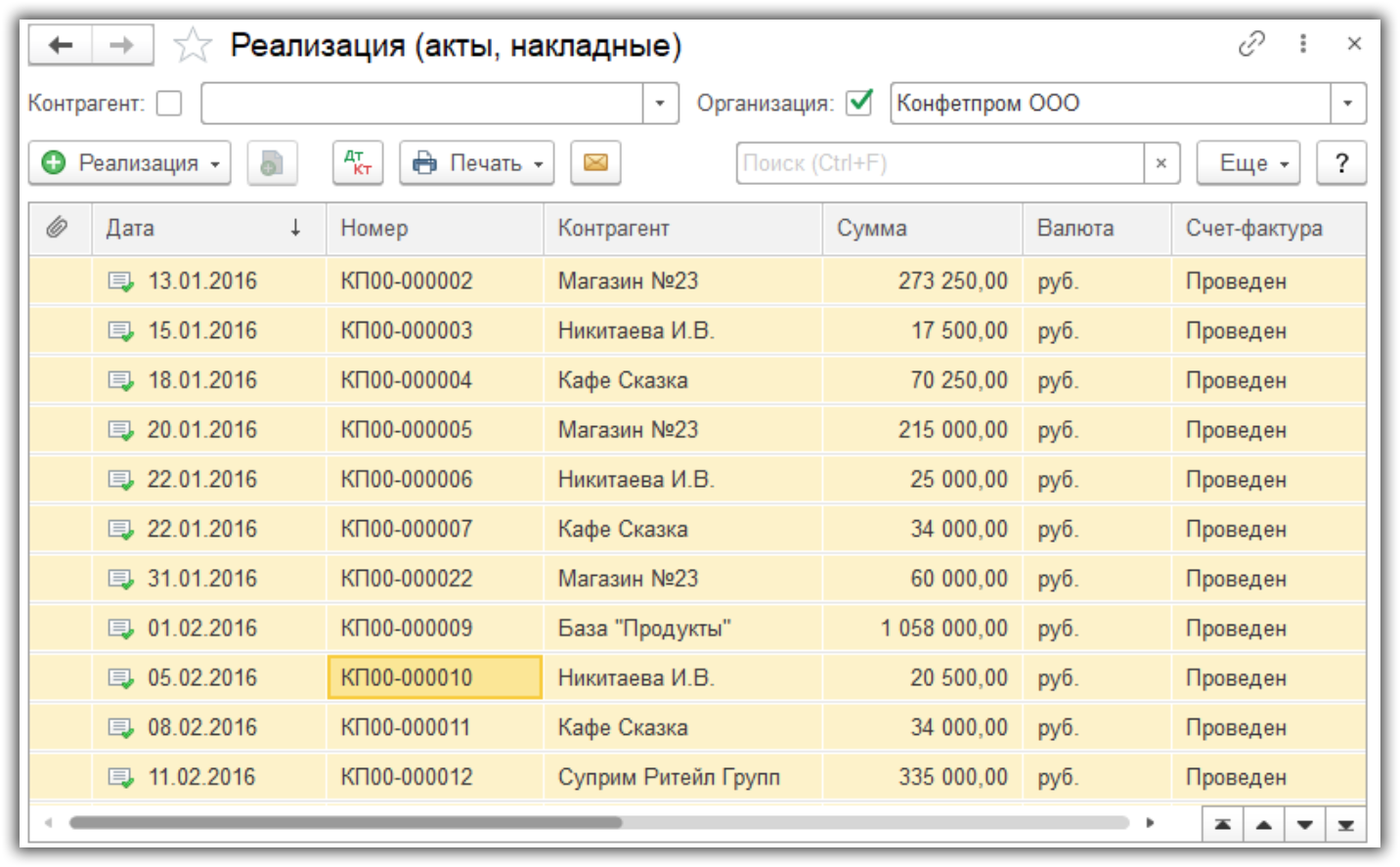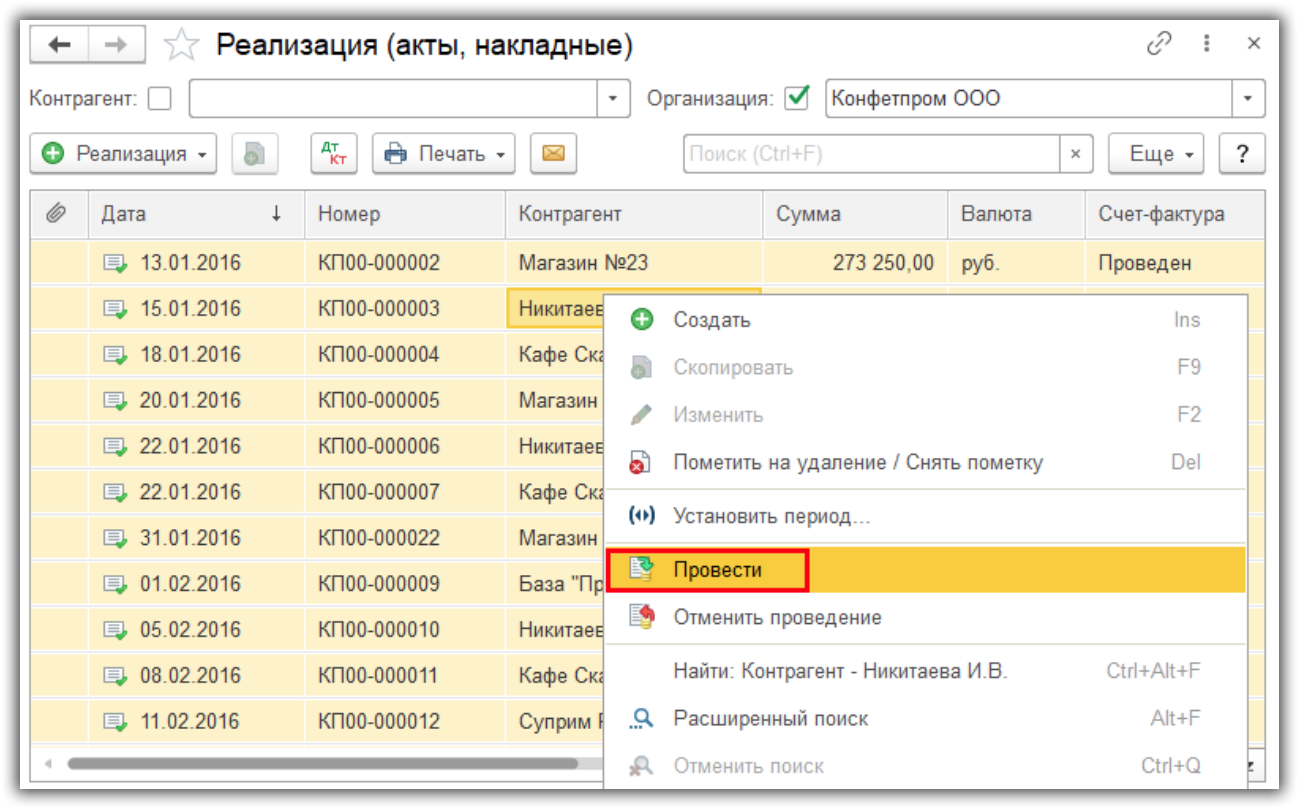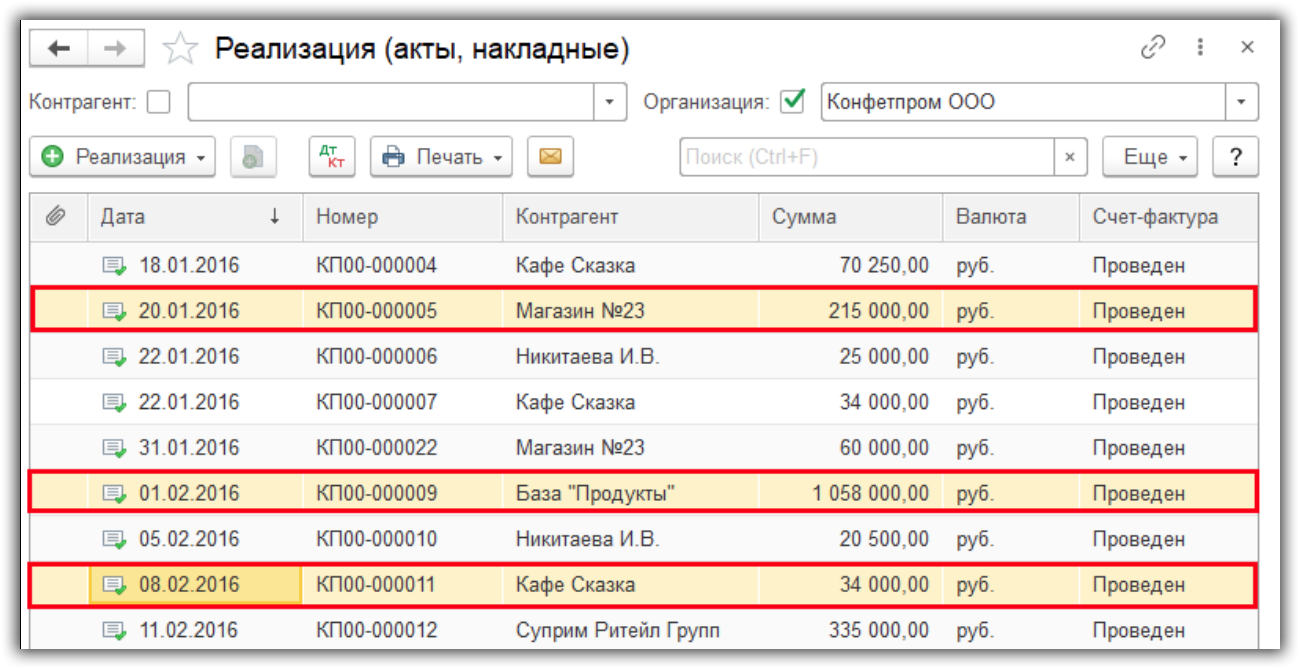Как в 1С выделить несколько строк
При работе в 1С бывает нужно выполнить действия над несколькими объектами сразу. Например, перепровести, отменить проведение документов, пометить на удаление элементы и так далее. Для этого можно использовать обработку «Групповое изменение реквизитов», но это затратно по времени.
Есть другой, более простой способ выполнения таких задач — выделение нескольких строк в самих объектах. Рассмотрим несколько примеров на программе 1С:Бухгалтерия предприятия.
Содержание
Как выделить сразу все документы
Первый пример — когда нужно выделить сразу все документы. Откроем список документов «Реализация (акт, накладная)».
Для выделения всех строк нажмем комбинацию клавиш CTRL+A на клавиатуре. Все строки будут желтого цвета.
Наша команда предоставляет услуги по консультированию, настройке и внедрению 1С.
Связаться с нами можно по телефону +7 499 350 29 00.
Услуги и цены можно увидеть по ссылке.
Будем рады помочь Вам!
Теперь можем выполнить массовое изменение. Для этого нажмем правой кнопкой мыши в списке документов, либо кнопку «Еще». Затем выбираем нужное действие, например, «Провести».
Как выделить несколько документов по порядку
Допустим, нам нужно выделить документы за январь 2016 года. CTRL+A здесь уже не подойдет, так как будут включены и другие периоды.
Получите понятные самоучители по 1С бесплатно:
Делаем так:
- Встаем курсором на начало выделяемой строки, в данном случае это строка с датой 12.01.2016.
- Зажимаем клавишу SHIFT.
- Щелкаем левой кнопкой мыши по строке, в которой должно закончиться выделение. В данном случае это строка с датой 31.01.2016. При этом клавишу SHIFT не отпускаем.
Получим такой результат.
Выделились только нужные нам строки.
Как выборочно выделить документы
Допустим, нам нужно выделить несколько строк, которые идут не по порядку.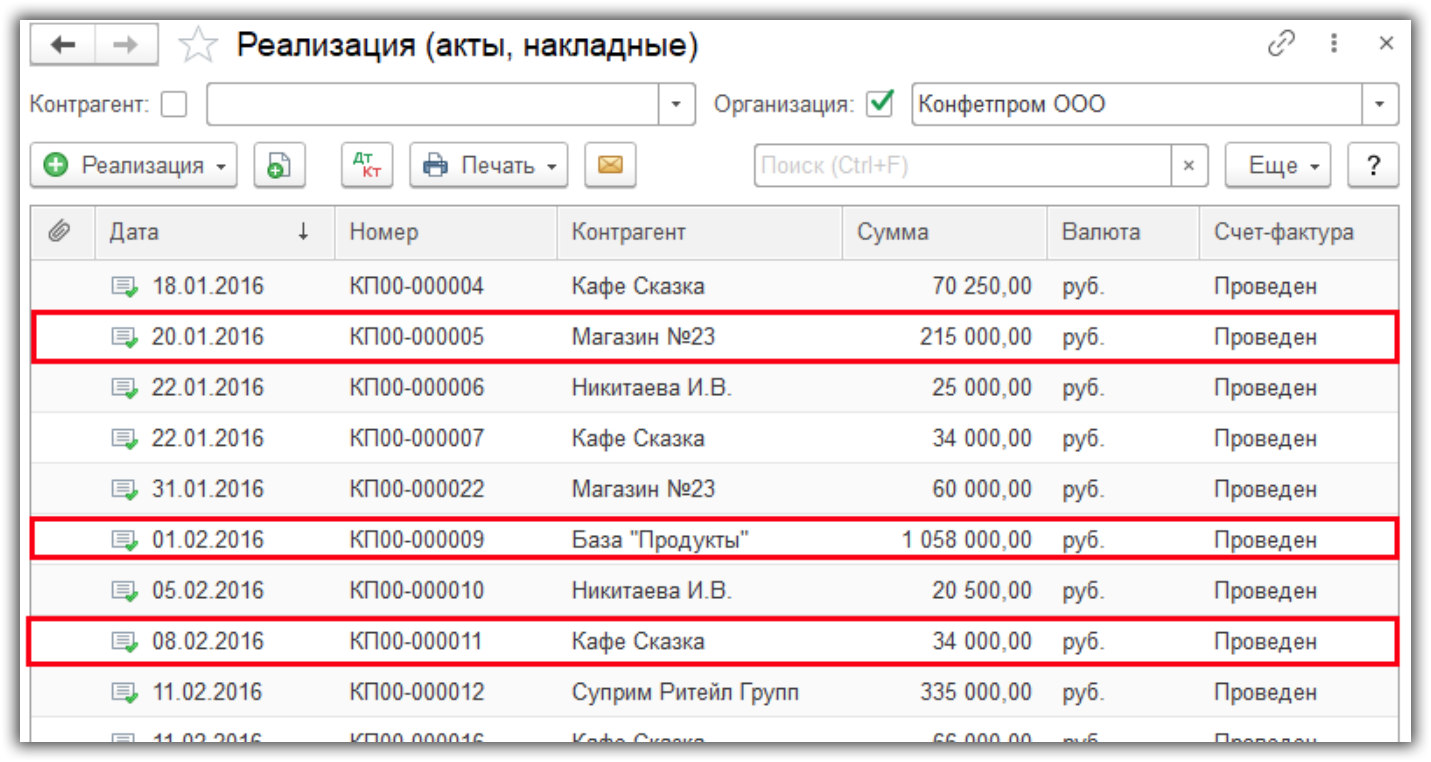
Наши действия:
- Зажимаем клавишу CTRL.
- Не отпуская клавишу щелкаем левой кнопкой мыши поочередно на нужных строках.
Получим такой результат.
При этом, если случайно зацепили лишнюю строку, не нужно начинать сначала. Удерживая клавишу CTRL, просто щелкните по этой строке еще раз, ее выделение отменится.
Таким образом, мы рассмотрели, как выделить несколько строк в 1С. Эти способы можно применять практически в любых списках документов, справочников, а также отчетах.